许多人在使用Word软件添加水印的时候,水印被图片挡住了,不知道如何操作也不会添加多个水印。其实Word里的水印实质上是放在页眉里的图片或文字,而系统设置的水印都是在文字或......
2023-04-22 219 Word水印被图片挡住 Word水印加多个水印
简介:Excel提高了丰富的排序功能,其中最常见的排序是按姓的首字母排序。
步骤:
第一步:选中要排序的区域,千万不能选错!
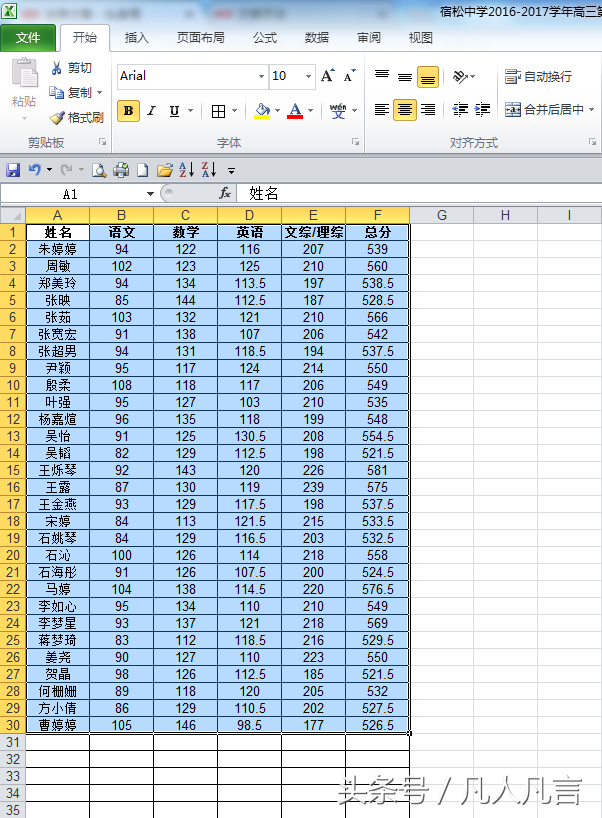
第二步:点击菜单栏的【排序和筛查】
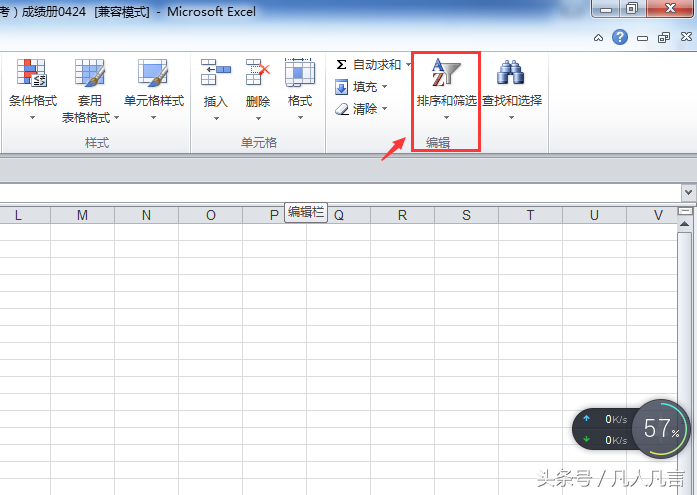
第三步:点击【自定义排序】
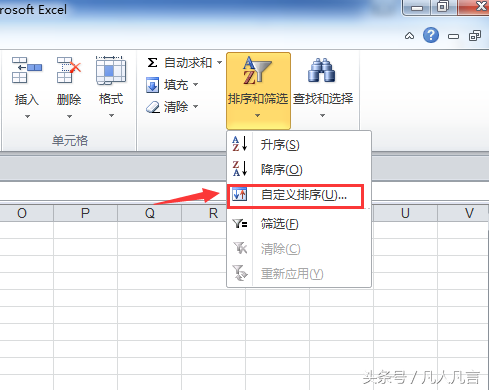
第四步:弹出如图所示的对话框

第五步:主要关键词选择【姓名】,因为是按姓名排序
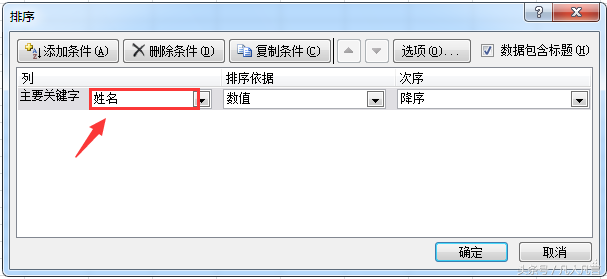
第六步:排序依据选【数值】,记住是【数值】
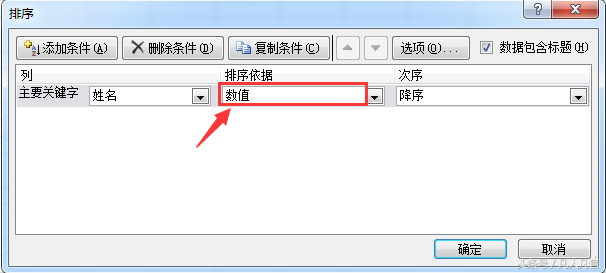
第七步:次序选择【降序】,即按ABCDEF……的顺序排列。
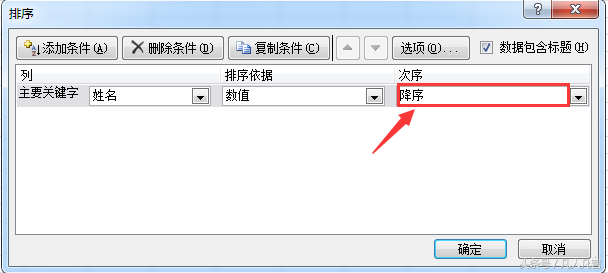
瞧:排序成功了,是按姓的首字母排序的。
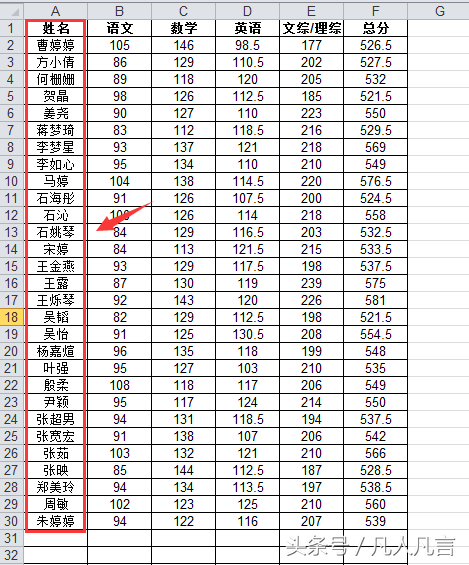
特别注意:
如果首字母一样,系统自动按第二个字的首字母排序。
如果第二个字母也一样,系统自动按第三个字的首字母排序。
标签: Excel按姓的首字母排序
相关文章
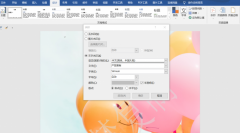
许多人在使用Word软件添加水印的时候,水印被图片挡住了,不知道如何操作也不会添加多个水印。其实Word里的水印实质上是放在页眉里的图片或文字,而系统设置的水印都是在文字或......
2023-04-22 219 Word水印被图片挡住 Word水印加多个水印

除法为数学四则运算其中之一,很多人对于怎么在电脑上打出除号不是很清楚,那么,WPS/Word中数学符号除号怎么打?这里,小编将分享几个方法给大家做参考。 数学符号除号怎么打之......
2022-11-09 239 WPS输入数学符号÷除号 Word输入数学符号÷除号
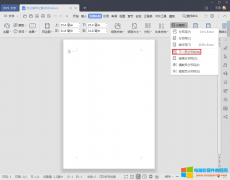
当用WPS做电子文档时,某页因为布局原因需要将纸张方向设置为横向,其余页面都是纵向,遇到这种情况该如何操作呢?今天,小编将给大家详细讲解操作步骤。 第一步:打开 wps off......
2023-02-22 403 WPS纸张方向一页变横一页变竖

在本章中,我们将讨论如何在Word 2010中复制,剪切和粘贴。在上一章中,我们了解了如何选择所需的文本并将其移动到同一文档或任何其他文档中的任何其他位置。本教程将教您如何使......
2023-03-07 201 Word复制和粘贴